excel底纹怎么设置(Excel三步教你制作红蓝底纹证件照)
作者:麦兜 更新时间:2025-05-19 20:10:15 阅读 426
证件照相信对于大家来说都不陌生,什么红色底纹、蓝色底纹照片等等。我们在日常找工作或者是办证的时候都会需要用到证件照。下面我们就来学习一下,如何利用Excel制作属于我们自己的红蓝底纹照片。
效果图片:
我们来看一下用Excel做出来的蓝色底纹效果图是怎么样的。
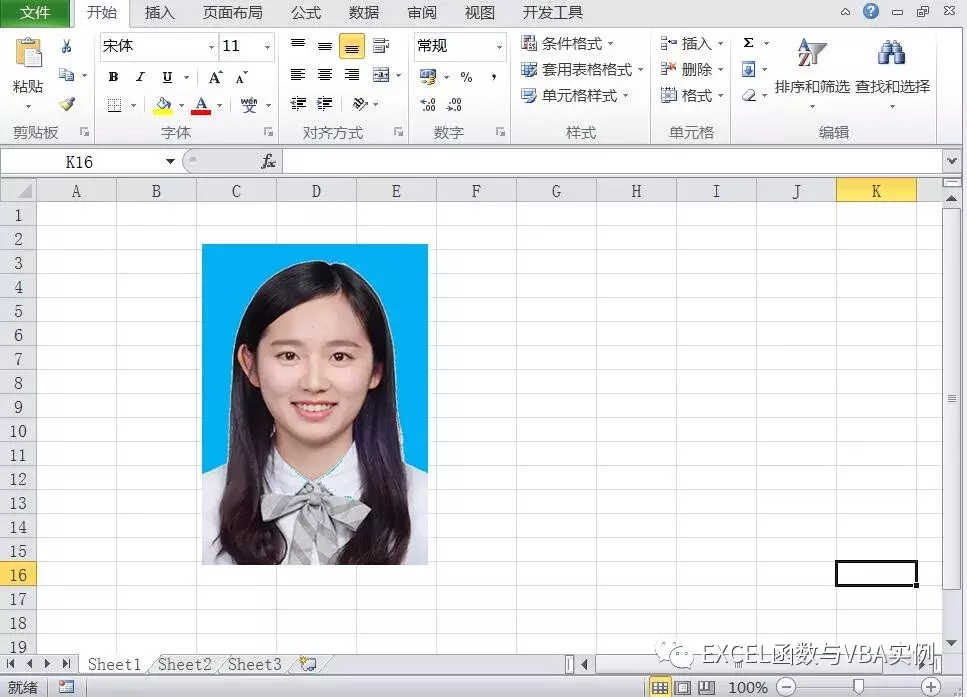
操作步骤:
第一步:首先插入选择图片,点击图片后,点击菜单栏:格式—颜色—设置透明颜色,点击图片背景颜色,这样背景颜色就会被取消掉。原本白色的底纹就会被变为透明色;
第二步:鼠标点击图片,右键点击设置图片格式—填充,选择底纹颜色为蓝色,这样图片就更换为蓝色底纹了,有没有感觉很神奇;
第三步:用剪切工具将设置好的图片剪切成自己需要的大小就可以了。1寸 证件照的长宽为:2.5*3.5cm,像素为:413*295,大家可以根据自己的需要去调整图像大小。
现在你还认为制作证件照很难吗?是不是感觉比PS专业P图软件简单实用多了。学完Excel人人都会做证件照。
更多技巧:
声明:本文由"麦兜"发布,不代表"知识分享"立场,转载联系作者并注明出处:https://www.wuxiaoyun.com/life/35732.html

